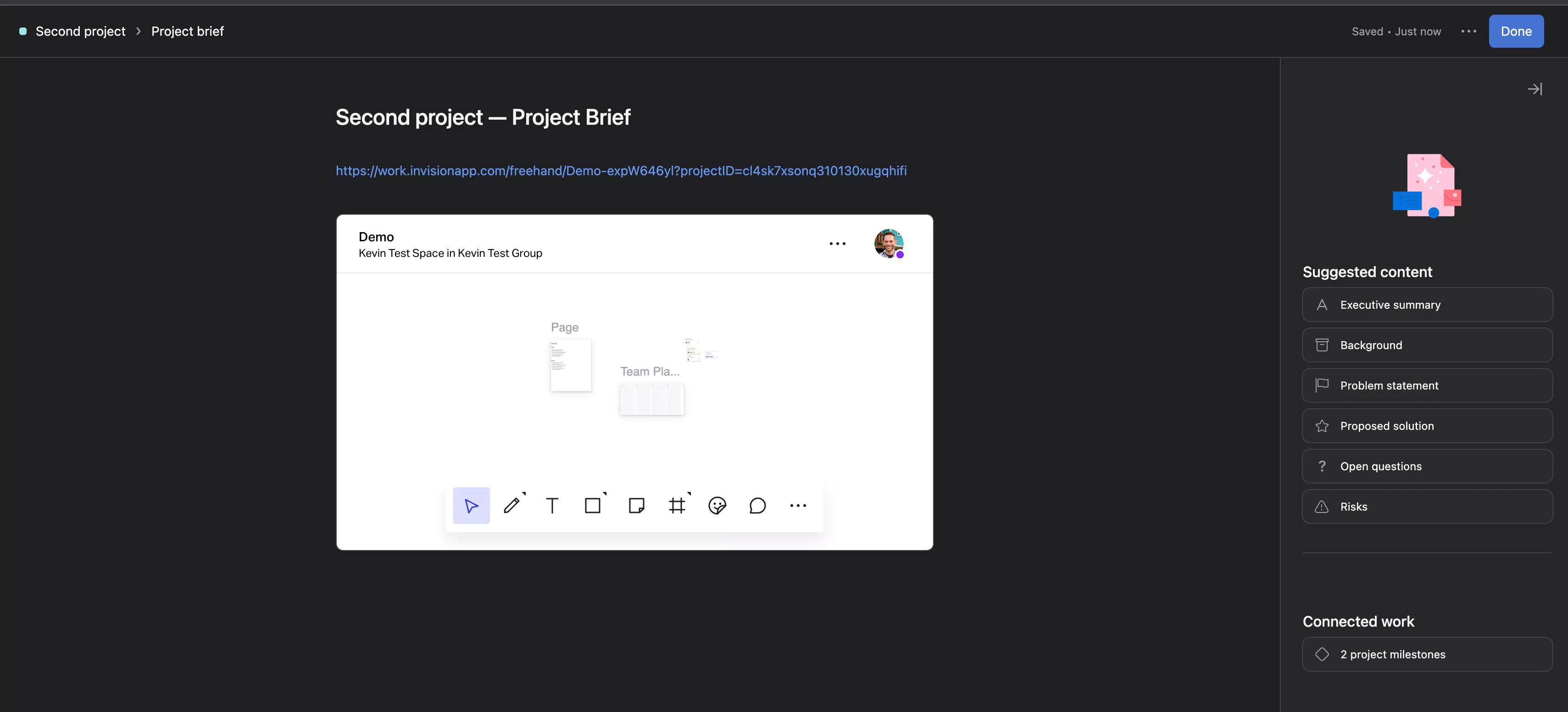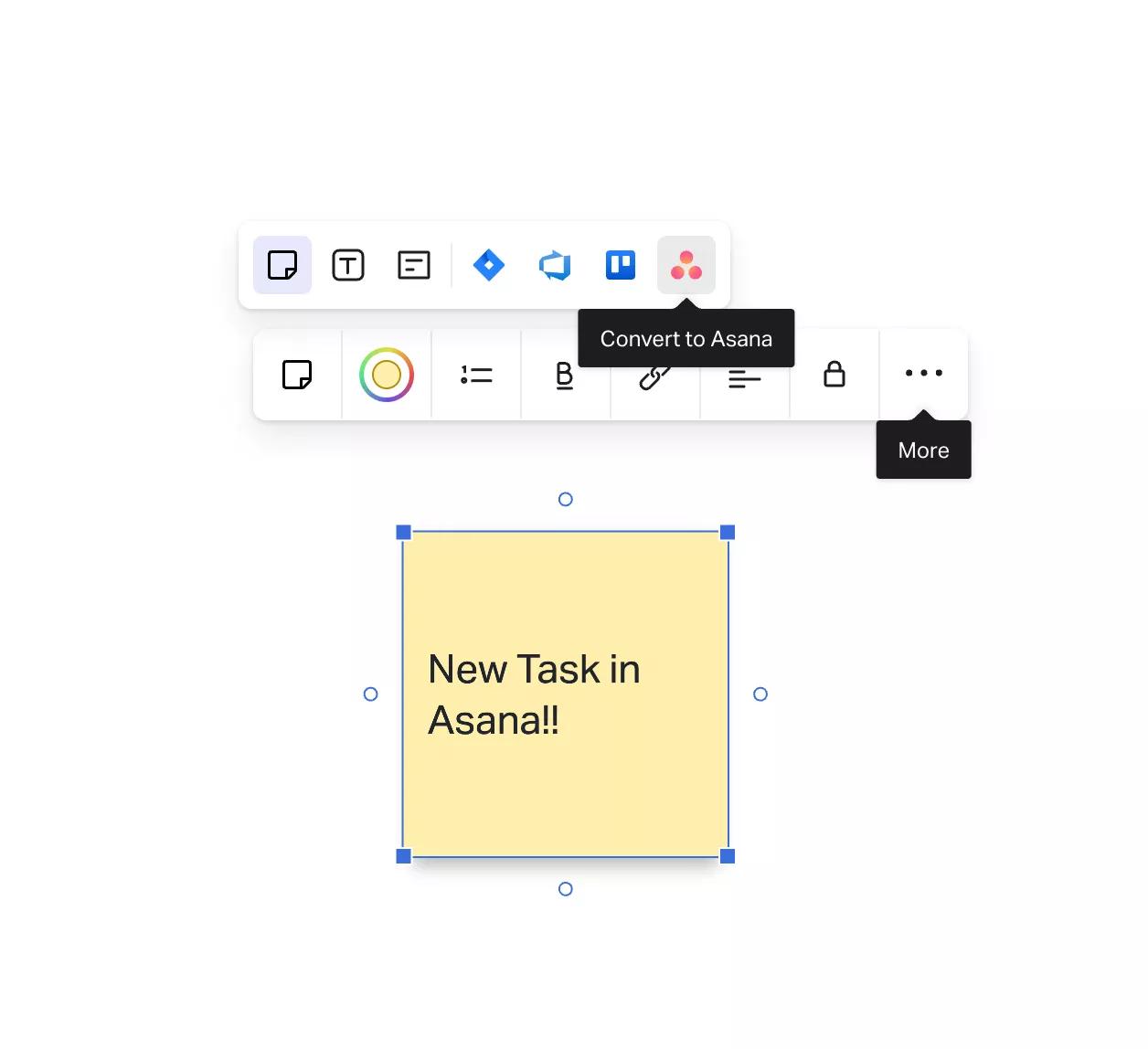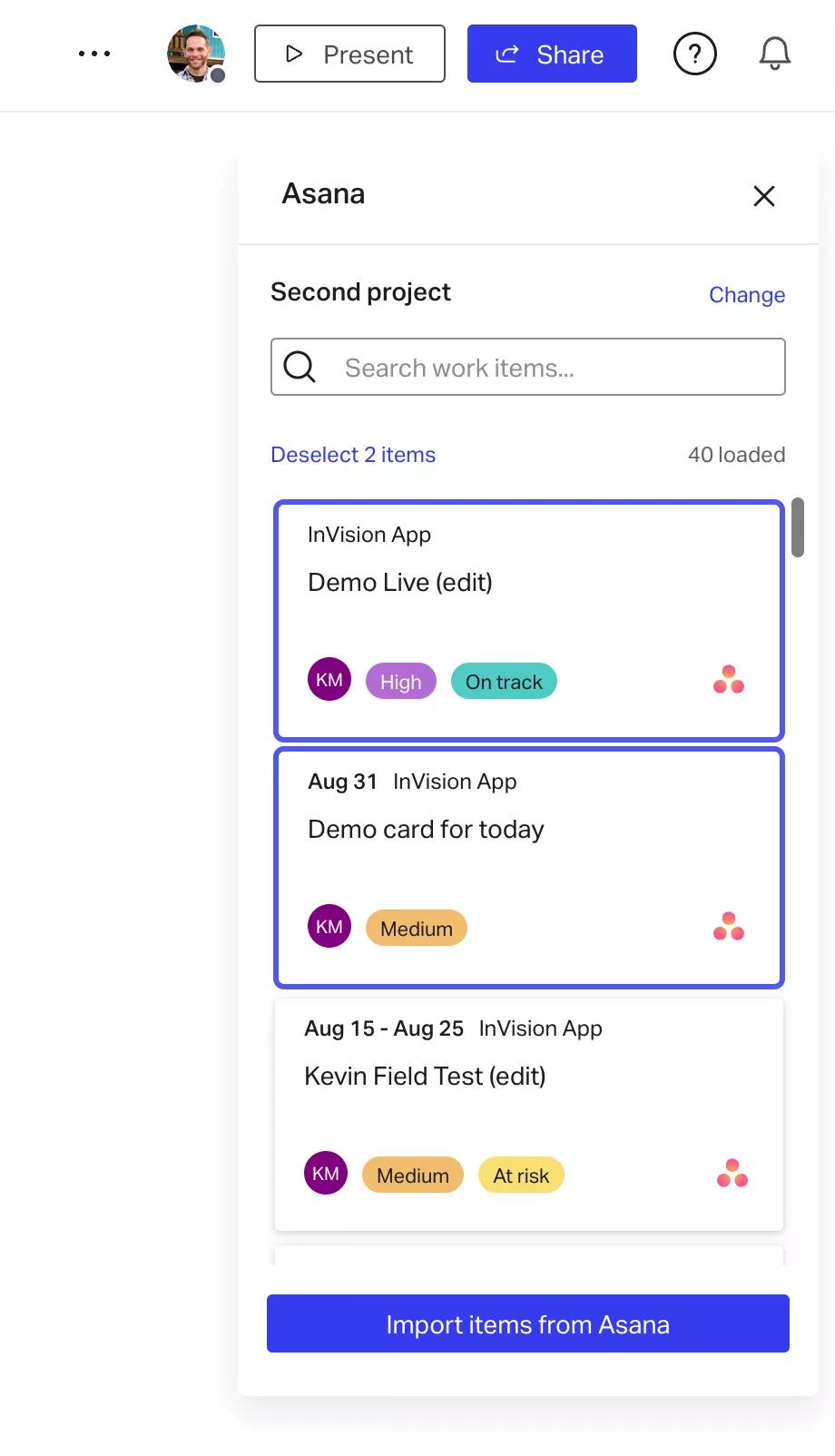- Pusat BantuanDapatkan berbagai kiat, trik, dan saran untuk memanfaatkan Asana secara maksimal
- Asana AcademyDaftarkan diri Anda untuk kursus dan webinar interaktif guna mempelajari Asana
- DeveloperPelajari selengkapnya tentang membuat aplikasi di platform Asana
- Program komunitasBerinteraksi dan belajar dari pelanggan Asana di seluruh dunia
KAPABILITAS
Penggunaan
Jelajahi
Pelajari
Hubungkan
- Pusat BantuanDapatkan berbagai kiat, trik, dan saran untuk memanfaatkan Asana secara maksimal
- Asana AcademyDaftarkan diri Anda untuk kursus dan webinar interaktif guna mempelajari Asana
- DeveloperPelajari selengkapnya tentang membuat aplikasi di platform Asana
- Program komunitasBerinteraksi dan belajar dari pelanggan Asana di seluruh dunia

InVision + Asana
Hubungkan desain dan alur kerja pengembangan Anda dengan Asana dan InVision.
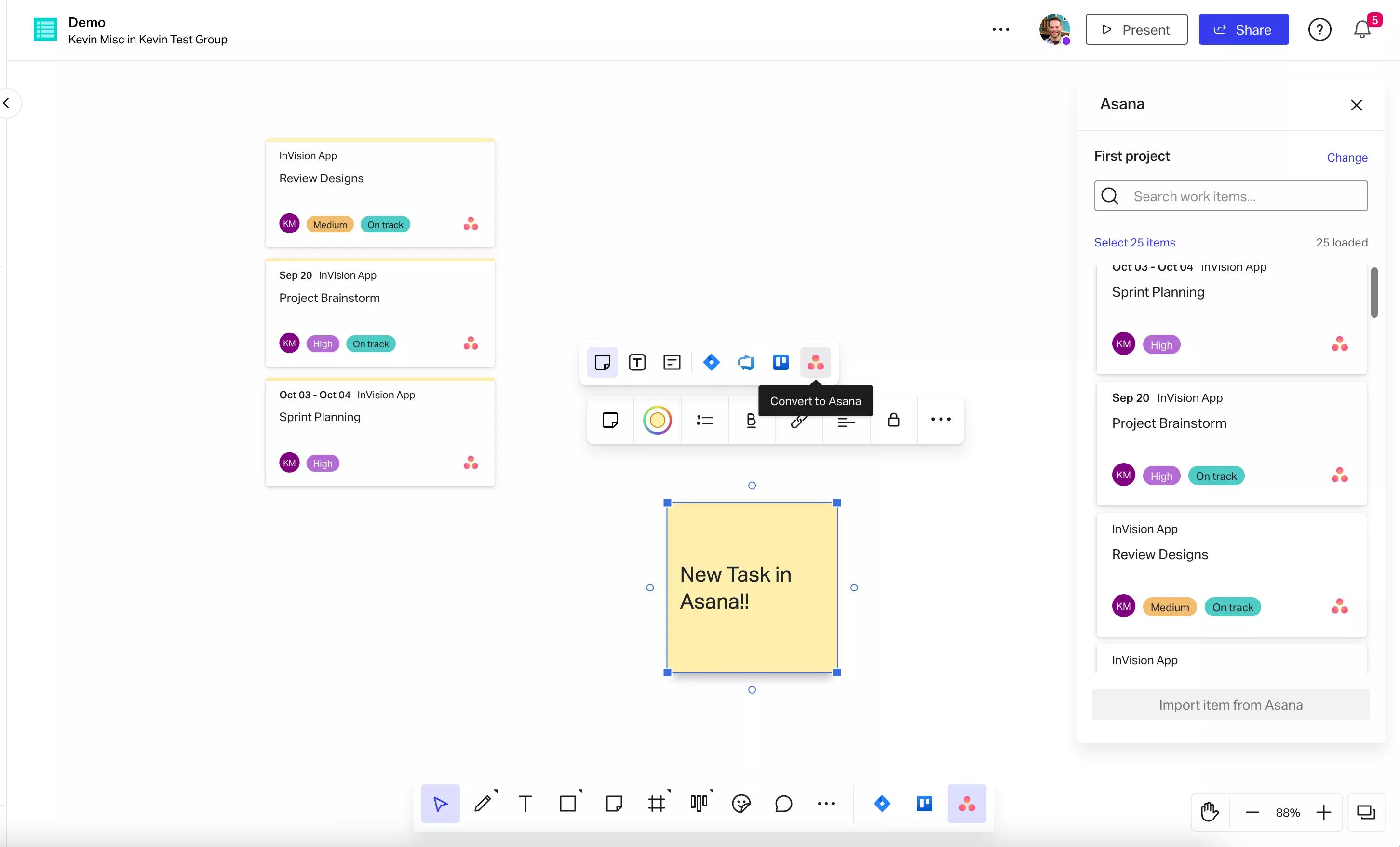
Apa itu InVision?
InVision adalah platform kolaborasi transformatif untuk semua pekerjaan yang Anda lakukan. Produk unggulannya, Freehand, adalah kanvas kolaboratif yang menjadikan pekerjaan lebih terhubung, kreatif, inklusif, dan berdampak. InVision adalah tempat bagi segala jenis tim untuk berkumpul, menata, bertemu, melakukan curah pendapat, dan mempercepat pekerjaan.
Mengapa InVision + Asana?
Desain dan pengembangan produk bukan lini perakitan. Ini proses fleksibel yang membutuhkan umpan balik, persetujuan, pengujian, dan revisi demi revisi. Itulah mengapa memiliki konteks yang lengkap mengenai desain dan akses real-time ke versi paling terkini menjadi sangat penting.
Pengaya Asana untuk Freehand menghadirkan perencanaan proyek fleksibel Asana ke dalam kanvas tidak terbatas Freehand. Lakukan sesi perencanaan yang lebih inklusif dan kolaboratif serta kelola proyek di seluruh tim merek, tim desain, tim operasi, tim acara, dan tim pemasaran Anda.
Freehand juga terintegrasi mulus dengan Asana untuk membantu memaksimalkan manajemen waktu dan mengurangi peralihan tugas. Berkolaborasi dengan tim Anda di Freehand, lalu sematkan Freehand ke dalam brief proyek Asana guna memberi tim Anda konteks lengkap dan akses ke informasi terbaru.
Cara menghubungkan InVision + Asana
Sematkan Freehand di brief proyek Asana, impor tugas dan milestone ke Freehand, serta buat tugas Asana dari sticker catatan dan kartu langsung dari kanvas Freehand Anda.
Sematkan Freehand ke tugas Asana:
- Buka file InVision dan salin URL
- Di Asana, buka proyek di mana Anda ingin menyematkan file InVision
- Buka tab "Ikhtisar"
- Di bagian "Sumber Daya Utama", klik "Buat brief proyek" (jika brief proyek sudah ada, klik di mana saja di judulnya)
- Saat brief proyek terbuka, klik "Edit" di kanan atas
- Klik tempat penyematan yang diinginkan di dalam brief proyek
- Tempel URL InVision maka pratinjau akan muncul di bawahnya
- Atau, klik "ikon +" di sisi kiri baris yang Anda pilih dan pilih "Media Lain"
- Tempelkan URL bersama pada kotak dan klik tautan “Sematkan”
Impor tugas dan milestone Asana ke Freehand:
- Masuk ke InVision dan buka Freehand.
- Di bilah alat bawah, klik Lainnya ••• dan pilih Asana. Modal Asana akan muncul.
- Klik Authorize dan jendela baru akan terbuka.
- Masuk ke Asana.
- Klik Izinkan.
Anda akan memilih ruang kerja dan proyek Asana.
- Klik Ruang Kerja dan pilih ruang kerja Anda. Jika ruang kerja berisi banyak proyek, mungkin perlu beberapa detik untuk membuat pengaya sebelum dapat melanjutkan.
- Klik Proyek dan pilih proyek Anda.
- Klik Lanjutkan. Semua tugas dalam proyek pilihan Anda akan muncul di modal Asana.
Buat tugas Asana dari stiker catatan dan kartu di Freehand
Untuk membuat tugas Asana baru dari stiker catatan atau kartu di Freehand:
- Klik sticker catatan atau kartu di freehand Anda. Menu kontekstual akan terbuka di atas item.
- Klik More ••• dan pilih Convert to Asana. Modal Asana akan muncul.
- Tinjau ruang kerja dan proyek yang dipilih. Jika Anda ingin mengubah salah satunya, lakukan sekarang.
- Klik jenis Sumber Daya dan pilih jenis yang diinginkan.
- Klik Lanjutkan.
- Lengkapi bidang Penerima Tugas, Tanggal Mulai, dan Tenggat, jika ingin.
- Klik Buat Item Kerja.
- Sekarang, sticker catatan atau kartu sudah menjadi kartu Asana. Setiap perubahan yang dibuat di tugas Asana akan diterapkan langsung di kartu di Freehand.
Untuk membuka tugas di Asana, klik logo Asana di kanan bawah kartu.
Beralih ke ruang kerja dan proyek berbeda
Setiap kali Anda membuka pengaya Asana, ruang kerja dan proyek yang terakhir dipilih akan ditampilkan sebagai default. Anda dapat beralih ruang kerja dan proyek kapan saja.
Untuk beralih ke ruang kerja dan proyek berbeda:
- Klik Ubah di modal pengaya Asana, di samping nama proyek saat ini.
- Pilih ruang kerja dan proyek baru.
- Klik Lanjutkan.
Pelajari selengkapnya dan dapatkan dukungan
Untuk mempelajari selengkapnya tentang menggunakan integrasi InVision + Asana, kunjungi panduan dukungan InVision.
Jika Anda memiliki pertanyaan, umpan balik, atau memerlukan dukungan, hubungi tim dukungan InVision.
Berkolaborasi mudah dengan Asana
Dari hal kecil hingga gambaran besar, Asana mengatur pekerjaan sehingga tim tahu apa yang harus dilakukan, mengapa itu penting, dan bagaimana menyelesaikannya. Gratis untuk memulai, mudah digunakan, dan cukup berdaya untuk menjalankan seluruh bisnis Anda. Pelajari selengkapnya tentang Asana hari ini.